Tabla de Contenidos
![]()
P�gina desactualizada Esta p�gina contiene una versi�n anterior de esta gu�a que puede estar desactualizada. Para ver la versi�n m�s reciente, haga clic aqu�.
1.1 Guía de instalación de Debian 7.0 'Wheezy' (p2)
Reloj del sistema y huso horario
Si es posible, el instalador intentará sincronizar el reloj del sistema a partir de uno de los servidores que establecen la hora oficial en el Internet:
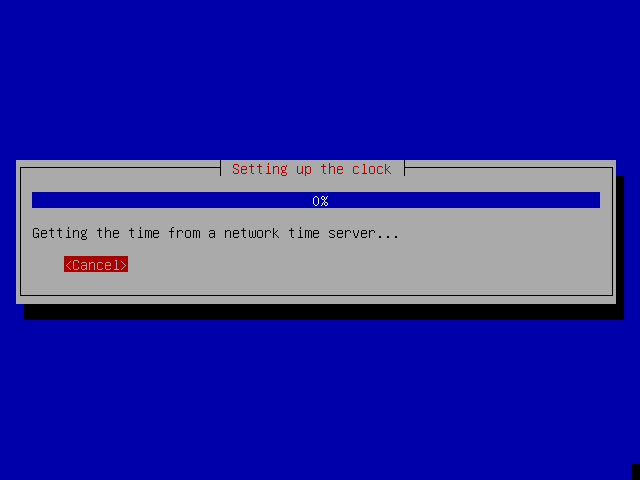
Para seleccionar de manera adecuada el reloj del sistema, aparecerá una lista con husos horarios válida para el país escogido previamente.
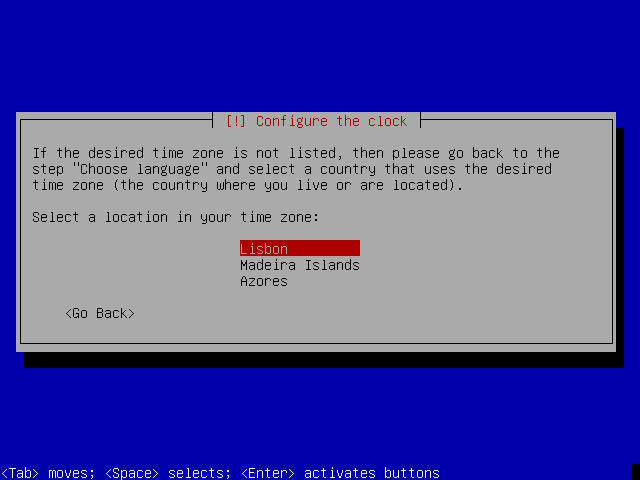
Particionamiento del disco duro
El particionamiento consiste en organizar el disco en varias áreas o particiones, cada una con un objetivo o un tipo de archivos específicos. El instalador Debian ofrece diversas opciones y estrategias de particionamiento del disco duro.
En este caso optamos por dividir el disco en dos partes iguales, una para la instalación del sistema (“/” o “root”) y otra para almacenar los datos (“/home”). Una tercera partición de memoria virtual (“swap”) también será creada.
La opción “Particionamiento guiado” permite crear, de una manera sencilla y rápida, las particiones de acuerdo a nuestro plan:
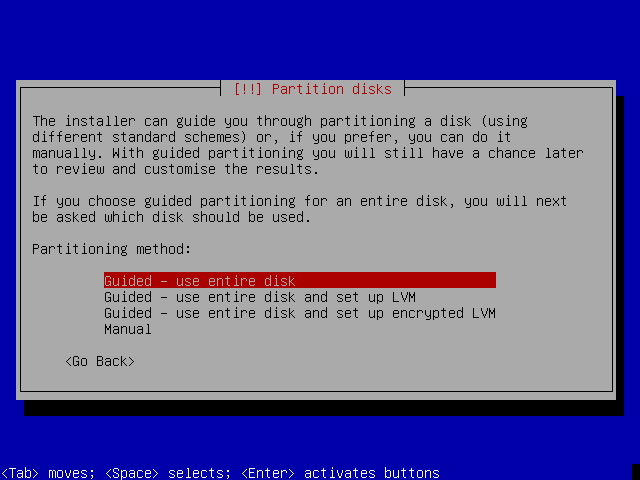
En este paso, debe escoger el disco donde se crearán las particiones. En Linux, los discos con interfaz SCSI o SATA son nombrados sda, sdb, etc., mientras que los discos con interfaz IDE (o PATA) son nombrados como hda, hdb, etc.
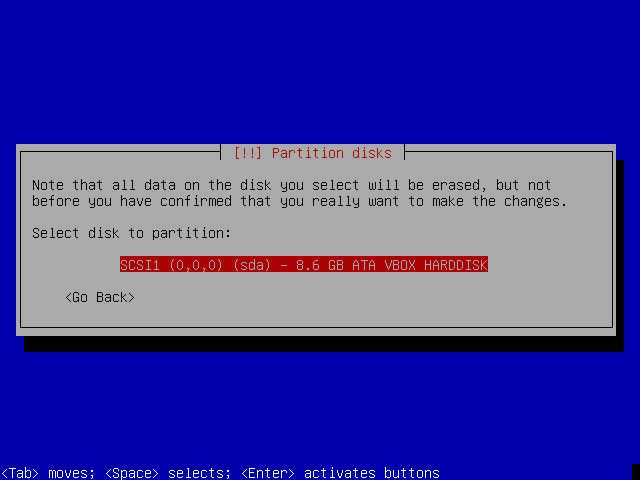
Escoger la opción “Partición /home separada”:
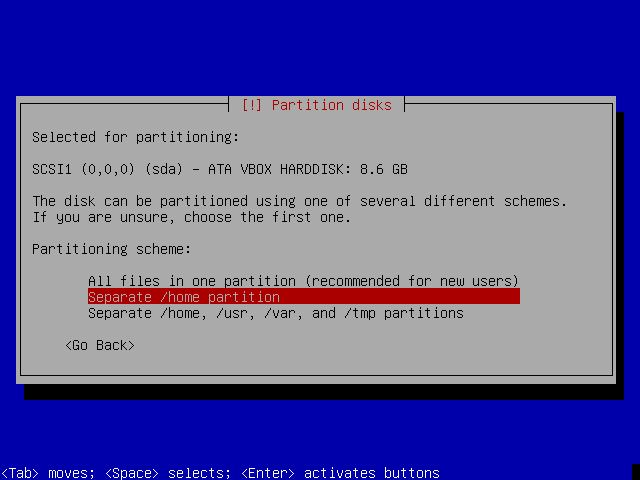
La siguiente pantalla resume nuestra configuración, donde serán creadas 3 particiones:
| Partición | Contenido |
|---|---|
| “/” (root) | Aquí se instalarán los archivos del sistema |
| “swap” | Se trata de la memoria virtual |
| “/home” | Aquí serán almacenados los archivos de los usuarios |
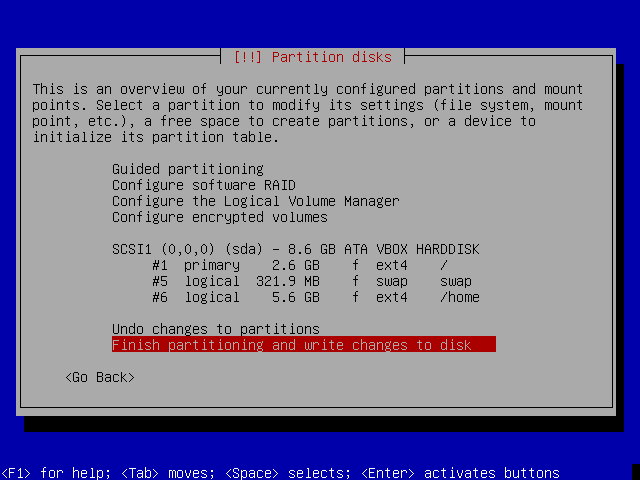
Atención: las particiones serán formateadas, por tanto todos los datos existentes en el disco serán eliminados.

Formatear las particiones puede requerir un poco de tiempo, esto depende del tamaño del disco y del tipo de hardware.
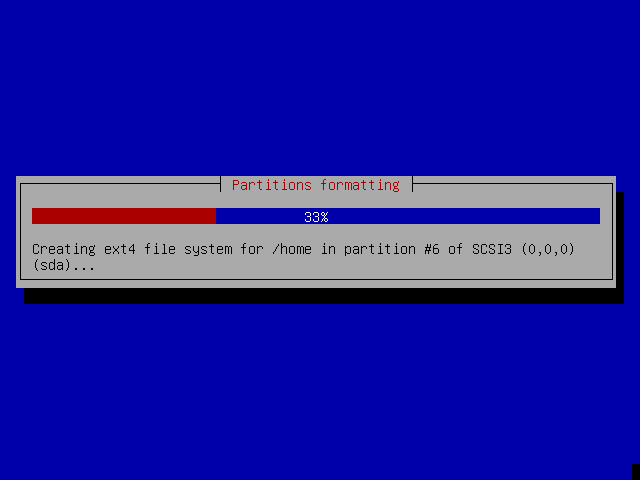
Instalación del sistema base
En este paso, el instalador comenzará la instalación de los paquetes necesarios para crear un sistema base. Este proceso puede demorar algún tiempo.
En la primera fase, serán descargados los paquetes necesarios:
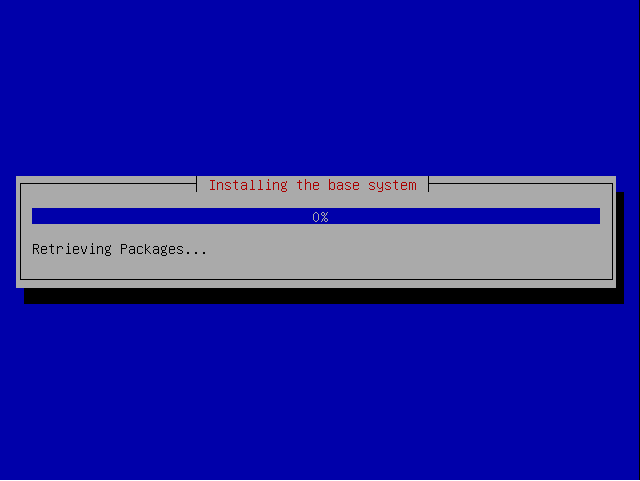
En la segunda fase, los paquetes “base” serán instalados:
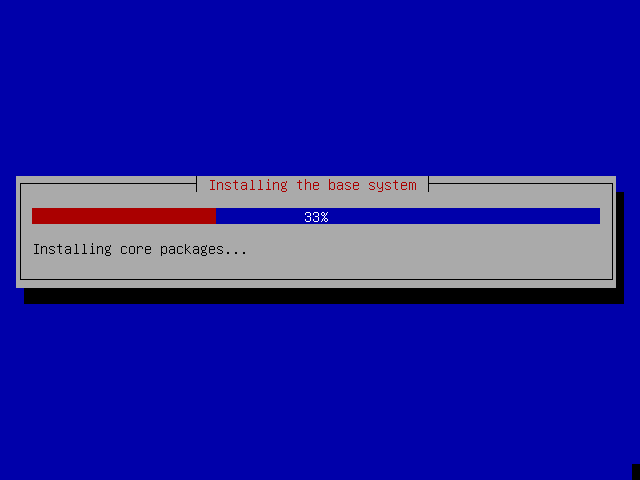
Finalmente, se instalará el kernel del Linux:
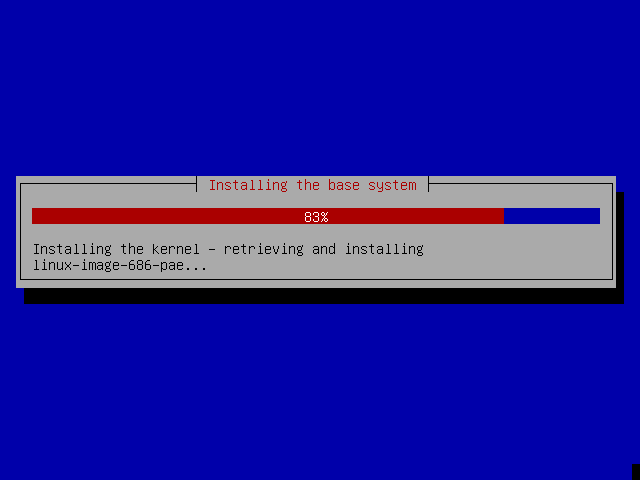
Configuración del gestor de paquetes apt
La distribución Debian tiene un poderoso sistema de gestación de paquetes de software, que se llama “apt”. Este gestor facilita la actualización e instalación de nuevos paquetes a partir de varios repositorios. Usualmente estos repositorios se encuentran en Internet.
Para hacer más eficiente el proceso de instalación de paquetes desde Internet, debe seleccionarse el repositorio geográficamente más cercano al usuario. Para esto, debe elegirse un “mirror”.
En primer lugar, debe escoger el país:
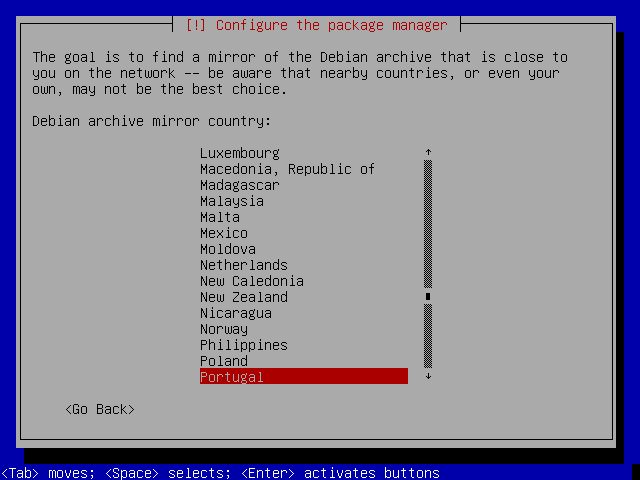
Luego, escoger el mirror más próximo:
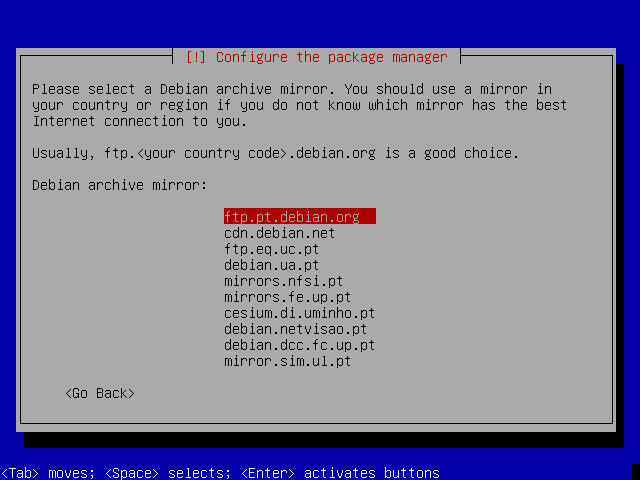
En caso de que utilice un proxy para acceder a Internet, debe indicar la dirección del proxy:
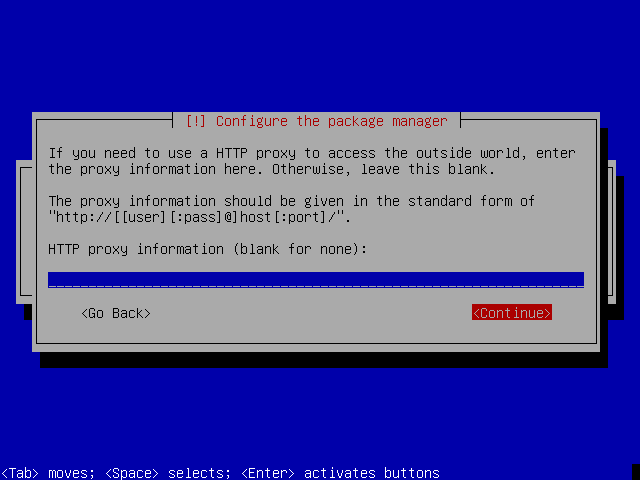
Una vez configurado, el apt verificará si existen posibles actualizaciones en el mirror definido:
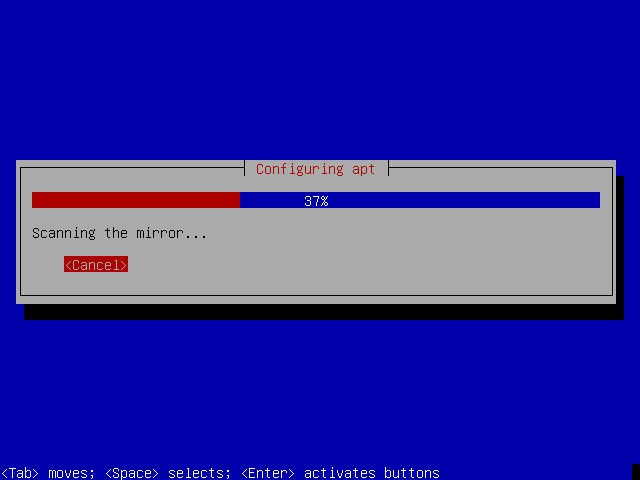
Si éstas existen, serán descargadas de Internet para actualizar el sistema:
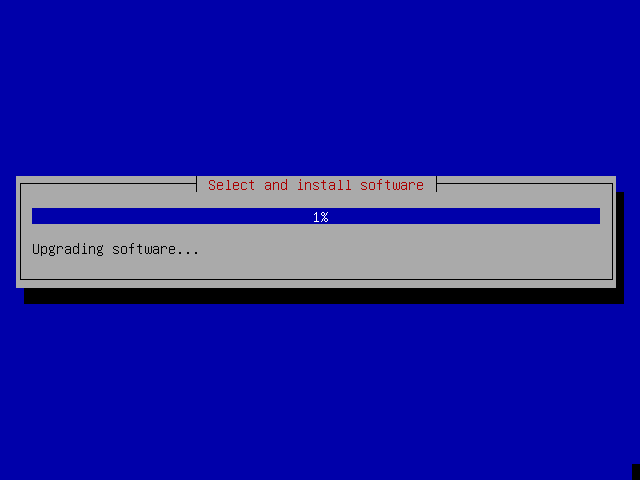
Concurso de popularidad
La comunidad Debian mantiene un concurso de popularidad interno, con el fin de obtener estadísticas sobre los sistemas instalados. Por tanto, la instalación de este paquete depende de la instalación de otros paquetes.
Esta situación no es recomendable, por lo que se sugiere seleccionar NO:
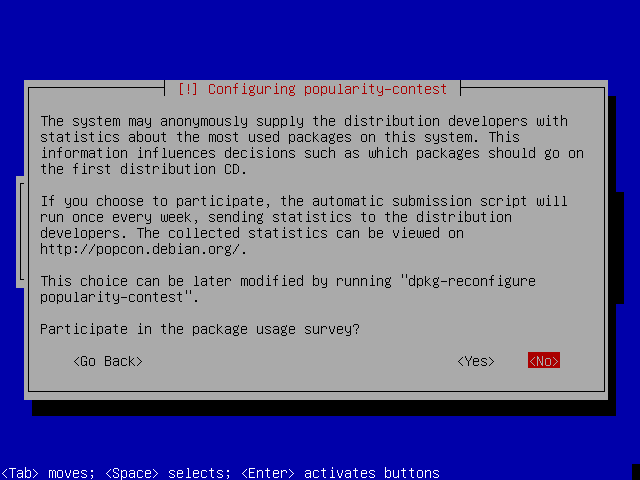
Selección del software para instalar
El instalador permite la instalación automática de diversas configuraciones del sistema. Como queremos personalizar totalmente nuestro sistema, anularemos cualquier selección existente. Con esto se instalará un sistema con un mínimo de funcionalidades.
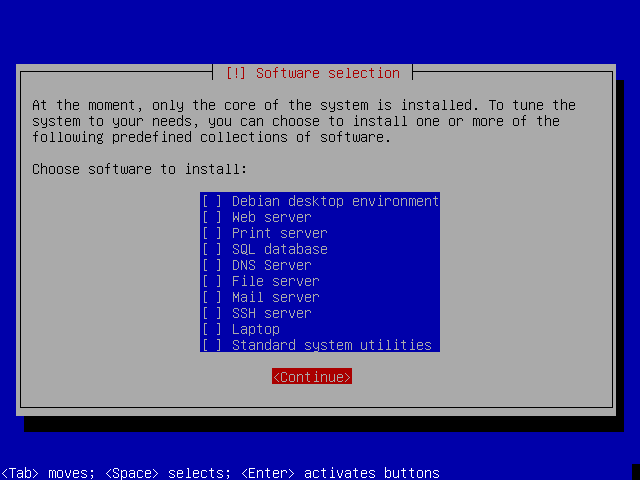
Instalación del gestor de arranque grub
En este paso, el sistema está prácticamente instalado. Sin embargo, para que éste pueda arrancar debe instalarse el gesto de arranque “grub” en el master boot record (mbr) del disco:
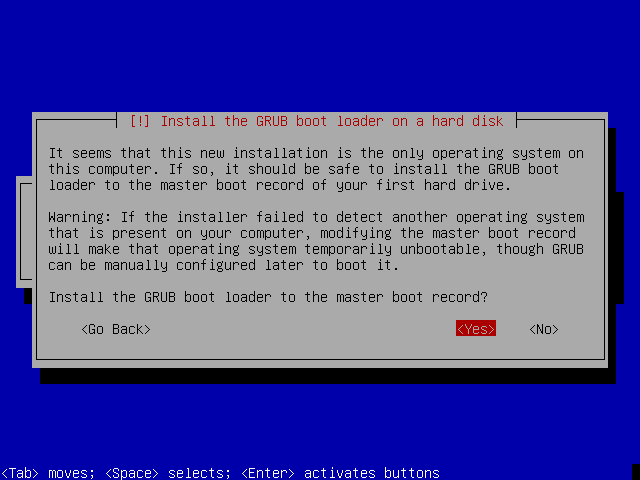
Terminar la instalación
La instalación está terminada. Debe retirar el CD-Rom de instalación de la unidad de CD y seleccionar “continuar”. Con esto concluye la instalación y arranca el sistema nuevo.
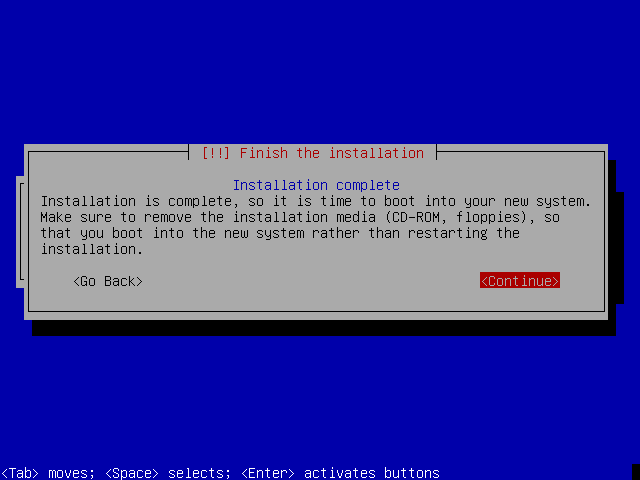
El primer arranque del sistema
Si usted puede ver la siguiente pantalla, esto indica que la instalación concluyó bien:
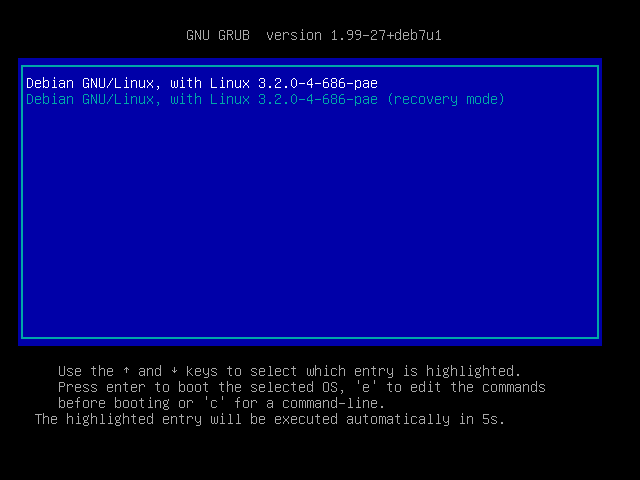
Login
El login o acceso al sistema:
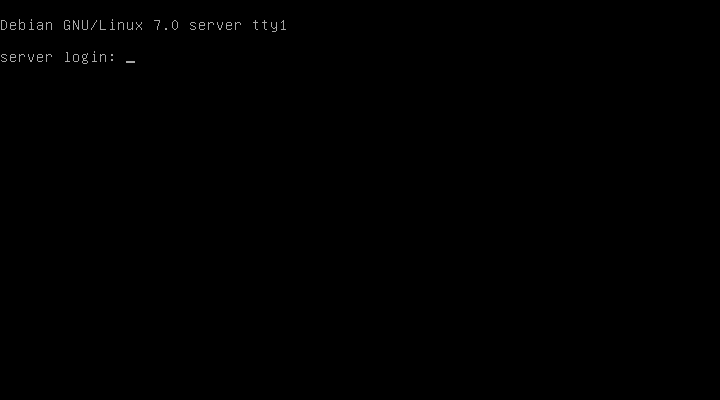
El resultado de la instalación sugerida es un sistema Linux con un mínimo de funcionalidades, pero extremadamente sólido, que muy pronto podrá crecer tanto como lo exijan nuestras propias necesidades.